评论:iDevices恒温器
已发表: 2015-12-03Nest 将智能互联家用恒温器的理念带入了主流,它在某种程度上超越了许多其他同样优秀甚至更好的恒温器。 然而,Nest 缺乏对苹果 HomeKit 生态系统的支持,而且由于该公司现在归苹果的竞争对手谷歌所有,我们不太可能很快看到它加入 HomeKit 俱乐部。 HomeKit 开辟了更多智能恒温器的领域,甚至为一些新进入该领域创造了机会,包括 iDevices 的新恒温器(149 美元),这是一种相对便宜的 Wi-Fi 恒温器,可以相对容易地取代大多数电子家庭恒温器,同时通过 HomeKit 提供监控、控制和调度。
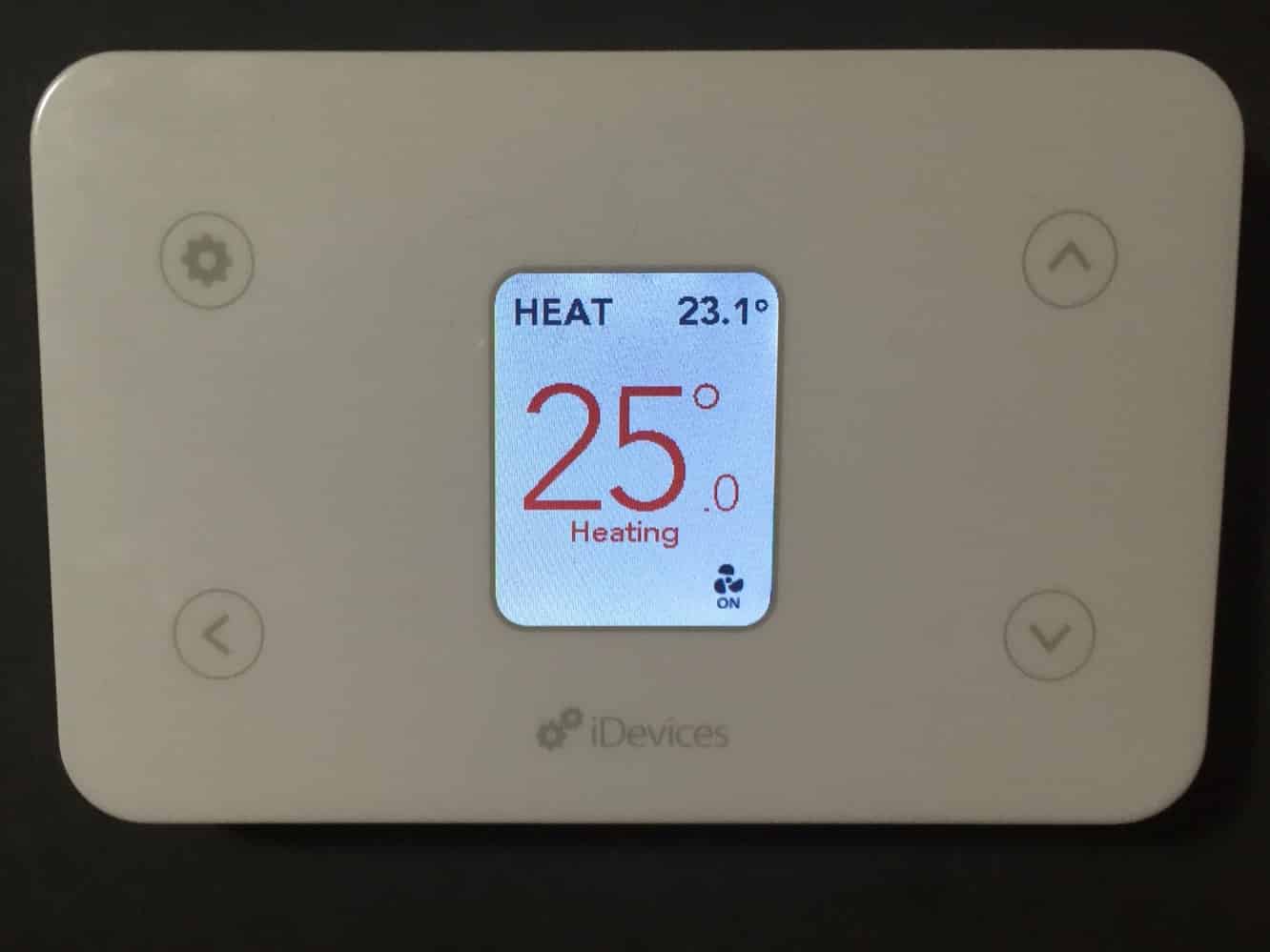
iDevices温控器的安装相对容易,只要您有必要的接线。 与几乎所有其他电子恒温器一样,您需要一根来自炉子的“C”线来提供为恒温器本身供电所需的 24VAC。 顺便说一句,值得注意的是,虽然像 Nest 这样的一些恒温器不需要这条额外的电线,但这些恒温器使用一些非正统的方法来运行,而无需通用电源线,这可能并不适合所有类型的加热系统 - 许多专业人士安装人员建议始终使用合适的“C”线。 请注意,可以通过提供您自己的 24VAC 电源来安装不带“C”线的 iDevices Thermostat; 尽管 iDevices 似乎并未正式支持此配置,但在我们自己的测试中似乎没有任何问题。

与大多数电子恒温器一样,iDevices 包装提供了一个背板,用于将恒温器安装到墙壁上并连接电线,然后主机本身将其夹在上面。 安装只需要将适当的电线排列到适当的端子上,如果您已经在使用电子恒温器,您可能会发现实际上只需注意旧电线的连接位置恒温器并将它们连接到新背板上相同的字母编码插槽。 iDevices Thermostat 与多种 HVAC 系统兼容,包括具有辅助或紧急加热功能的一级和二级加热、冷却和热泵系统,以及风扇控制,但不要让接线端子的数量吓到你,因为即使是最基本的三线制加热系统也能正常工作——两个用于控制加热继电器,一个通用的“C”线用于为恒温器本身的电子设备供电。

连接背板后,主恒温器单元只需夹在前面,并应立即通电进入初始设置模式。 与 iDevices Switch 一样,该公司自己的 iDevices Connected 应用程序用于执行初始设置——这个过程几乎与我们看过的所有其他 HomeKit 设备相同; 该应用程序应检测恒温器,将 iPhone 的 Wi-Fi 配置传输给它,然后通过扫描或输入唯一的 HomeKit 配件代码将其与 HomeKit 配对。 与 iDevices Thermostat 的一个显着区别是,您不会在设备上的贴纸或说明手册中找到 HomeKit 配件代码,而是在设置过程中的适当位置出现在设备的 LCD 屏幕上。 但是,使用 iPhone 相机扫描代码就像从卡片或贴纸上扫描一样容易。

iDevices Thermostat 可以从前面板以类似于大多数其他电子恒温器的方式进行操作。 默认情况下,LCD 显示屏显示恒温器设置的模式 - 加热、冷却、自动、紧急加热或关闭 - 顶部显示当前室温,而当风扇打开时,风扇指示灯显示在右下角在。 当恒温器处于除关闭以外的任何模式时,显示屏中间的大数字显示当前温度设置,加热时颜色编码为红色,打开空调时为蓝色,否则为黑色。
面板正面还有四个触摸感应按钮,右侧的两个用于以 0.1 度的增量手动调节温度,左侧的两个用于导航设备上的菜单以调节加热/冷却模式和访问设置菜单。 手动调节温度是可行的,但有点麻烦,因为增量非常小并且需要多次点击 - 无法简单地按住按钮来更快地调节温度设置。 前面板按钮也可以禁用或“锁定”,但这似乎只是为了防止温度意外变化或防止小孩玩恒温器,而不是作为一项安全功能——按住设置按钮五秒钟禁用锁定功能。
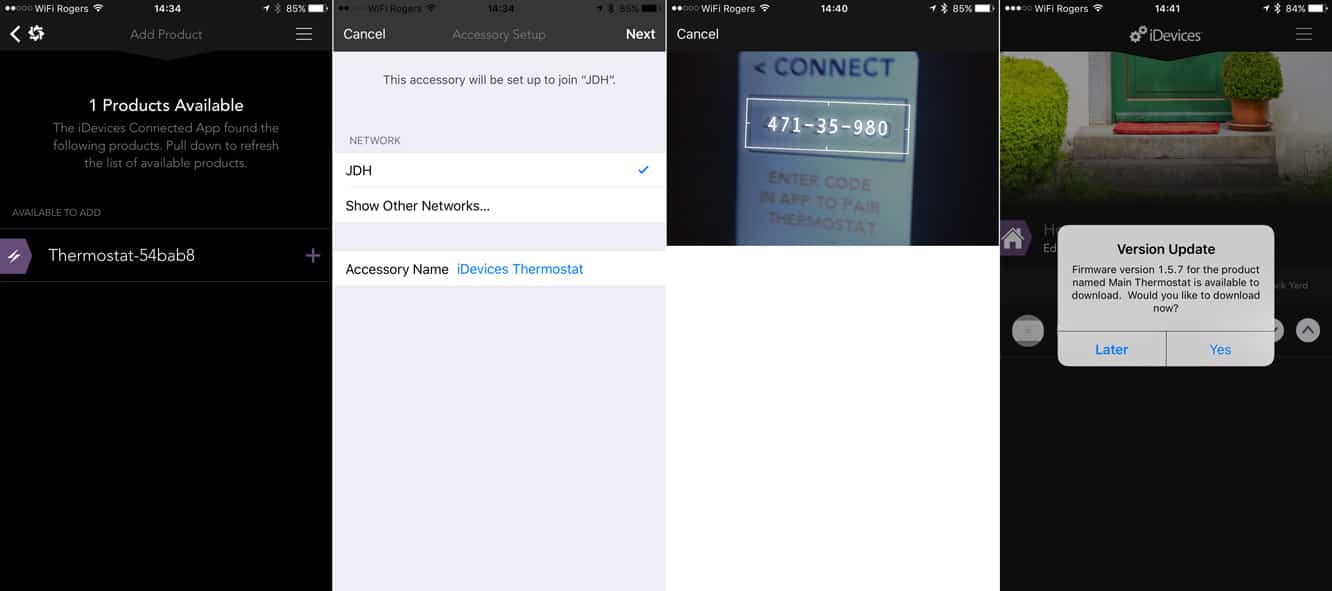
尽管前面板选项提供了基本操作所需的一切,但大多数用户更喜欢从他们的 iOS 设备配置和调整恒温器,因为这通常是拥有 Wi-Fi 恒温器的关键。 iDevices Connected 应用程序提供对您可以从控制台访问的所有相同控制和配置选项的访问,以及一些更高级的调整选项,例如校准温度偏移和跨度以及设置加热和冷却之间的死区温度范围为“自动”模式。 恒温器还提供摄氏和华氏温标之间的选择,以及在需要更换系统过滤器时监控和提醒您的能力。
与 iDevices Switch 和其他 HomeKit 设备一样,iDevices Thermostat 可以命名,分配给房间、区域、服务组、时间表和场景。 其他支持恒温器的 HomeKit 应用程序也可用于调整和查看基本设置,例如室温、温度设置和加热/冷却模式。 这允许恒温器包含在可以根据一天中的时间触发的时间表中(例如,在你起床前几个小时让房子暖和起来),或者包含在可以通过 HomeKit 应用程序触发的场景中,或者Siri 语音命令(例如,当您躺在床上时,对 Siri 说“晚安”可以降低温度以节省能源,同时关闭所有灯)。 Siri 语音命令还可用于按房间或区域引用恒温器上的功能(“将走廊温度设置为 25 度”或“楼上温度是多少?”)。 我们发现唯一有点奇怪的是 Siri 似乎不允许更改模式——诸如“关闭加热”甚至“关闭恒温器”之类的命令让 Siri 告诉我们它找不到任何恒温器。 虽然尚不清楚这是否是 iDevices Thermostat 特有的问题,但我们不会惊讶地发现它更有可能是 HomeKit 的一般问题。 无论如何,iDevices Connected 应用程序或其他兼容 HomeKit 的应用程序(例如 Elgato 的 Eve 应用程序)确实完全支持打开或关闭恒温器或在加热、冷却和自动模式之间切换。

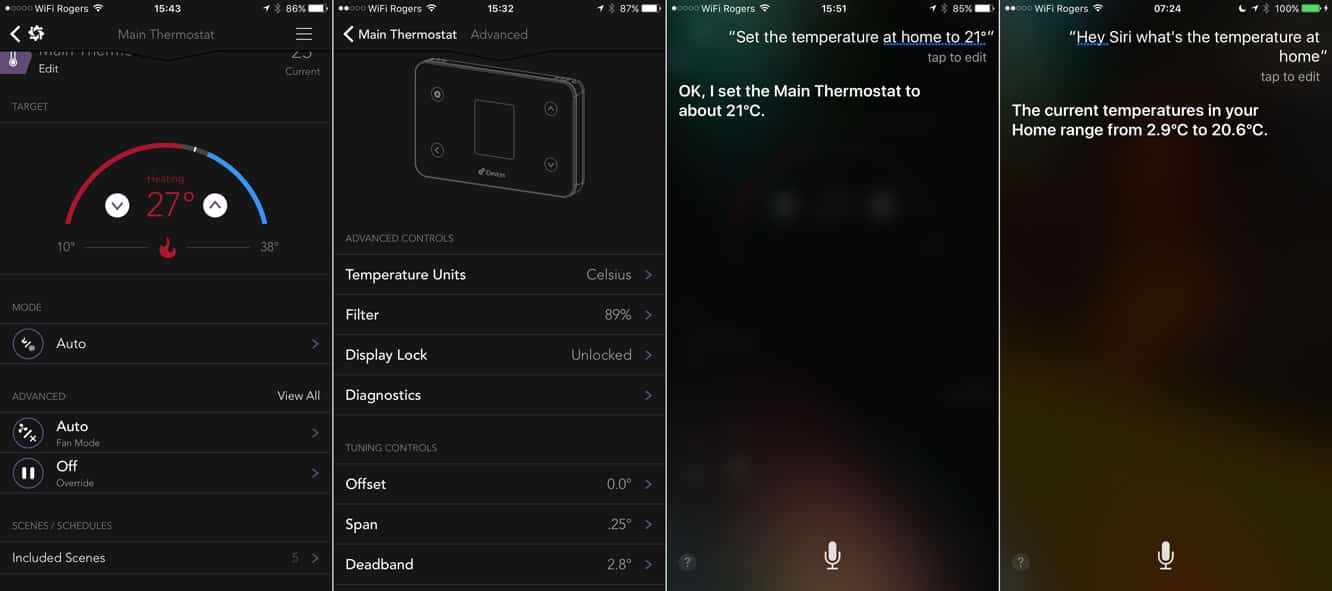
应该注意的是,我们收到的第一个 iDevices Thermostat 似乎存在硬件或固件缺陷,导致它在半定期的基础上(通常在大约 24 小时后)失去与 HomeKit 和 iDevices Connected 应用程序的连接,需要它将其从墙上的底座中移除并重新连接以关闭并重新打开,以使其恢复正常操作。 这是否代表质量控制问题,新产品的简单成长烦恼,或者在我们的特定测试配置中出现异常情况很难说,但值得注意的是,恒温器与其他三个制造商的多个 HomeKit 设备一起配置,其中没有一个具有表现出任何问题。 iDevices 的 Switch 也有问题,表明 iDevices 的硬件或固件存在问题。 iDevices 很快就寄出了带有更新固件的替换装置,并且新装置已经在日常使用中保持了两个多星期,没有任何问题。
虽然它不是我们见过的最华丽的恒温器,而且我们还发现前控制装置在改变温度时有点麻烦,但与竞争对手相比,iDevices Thermostat 设法以极具竞争力的价格完成工作,价格比其他兼容 HomeKit 的恒温器低 50-100 美元。 它与大多数住宅中的 HVAC 系统兼容,可以从家外远程控制和监控,并与 HomeKit 绑定,因此它可以与其他设备一起包含在场景、区域和服务组中,因此您可以只需发出 Siri 命令或点击 HomeKit 应用程序中的单个图标即可轻松更改您的设置。 尽管对于寻求更复杂的应用程序选项或“学习”恒温器的用户来说,它不会是首选,但如果您正在寻找一个可以处理基础知识的与 HomeKit 兼容的良好恒温器,iDevices Thermostat 将让您到达那里而不会破坏银行。
我们的评级
公司和价格
公司: iDevices
型号:恒温器
价格: 149 美元
兼容:所有运行 iOS 8.1 或更高版本的 iPad、iPhone、iPod touch 型号。
